在WORD中为每页设置不同的背景图片的方法
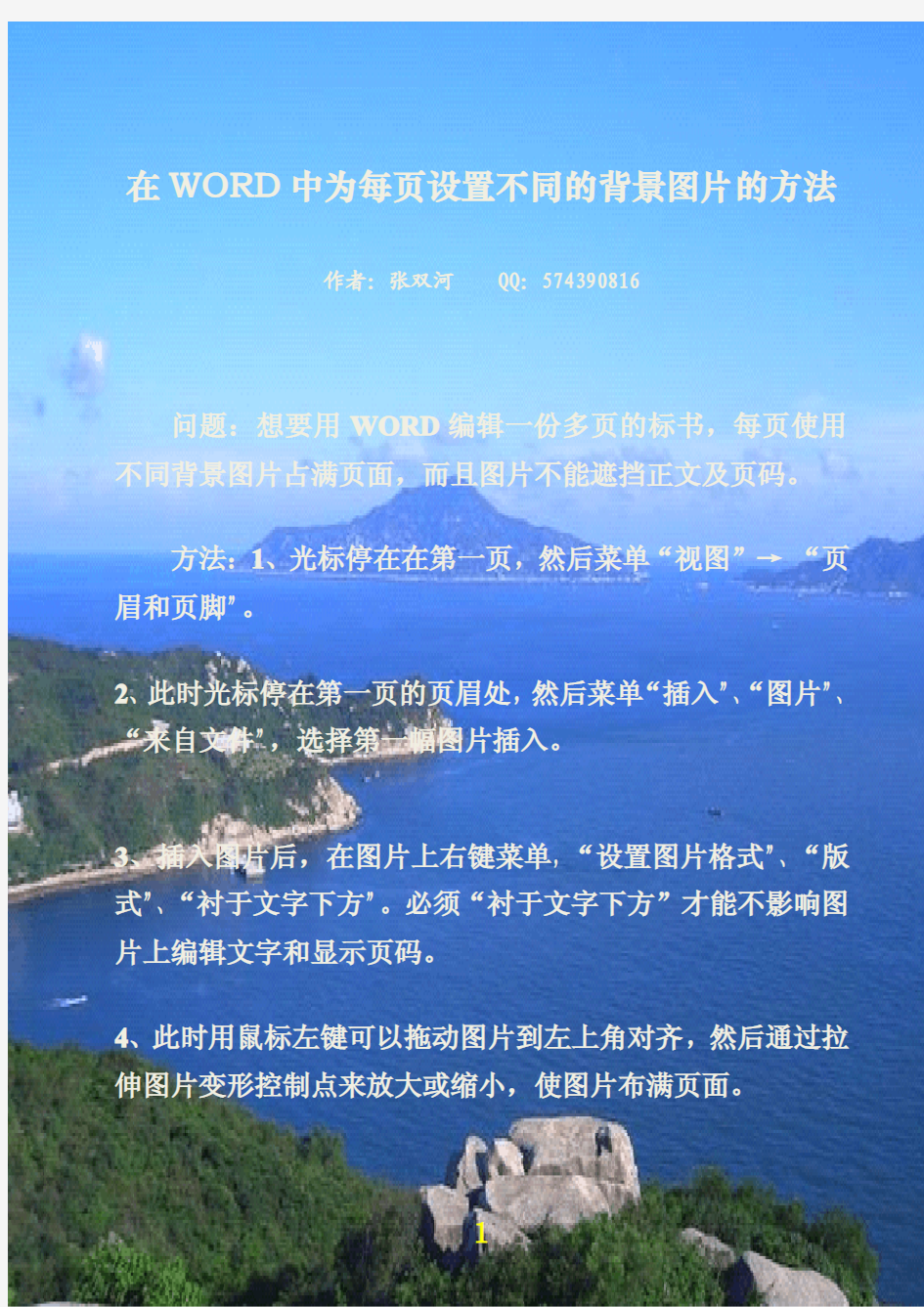
相关主题
- 1、下载文档前请自行甄别文档内容的完整性,平台不提供额外的编辑、内容补充、找答案等附加服务。
- 2、"仅部分预览"的文档,不可在线预览部分如存在完整性等问题,可反馈申请退款(可完整预览的文档不适用该条件!)。
- 3、如文档侵犯您的权益,请联系客服反馈,我们会尽快为您处理(人工客服工作时间:9:00-18:30)。
在WORD中为每页设置不同的背景图片的方法
作者:张双河QQ:574390816
问题:想要用WORD编辑一份多页的标书,每页使用不同背景图片占满页面,而且图片不能遮挡正文及页码。
方法:1、光标停在在第一页,然后菜单“视图”→“页眉和页脚”。
2、此时光标停在第一页的页眉处,然后菜单“插入”、“图片”、“来自文件”,选择第一幅图片插入。
3、插入图片后,在图片上右键菜单,“设置图片格式”、“版式”、“衬于文字下方”。必须“衬于文字下方”才能不影响图片上编辑文字和显示页码。
4、此时用鼠标左键可以拖动图片到左上角对齐,然后通过拉伸图片变形控制点来放大或缩小,使图片布满页面。
5、关闭“页眉和页脚”工具条,自动退出页眉页脚编辑状态,此时图片就成了第一页的背景图片。
6、第一页文字编辑完成后,一定要插入“分节符”,使第一页和第二页处于不同的“节”。
7、在第二页上,菜单“视图”、“页眉和页脚”,调出页眉页脚工具条,此时一定要点一下工具条上的“链接到前一个”,使第一节和第二节断开链接。
8、然后重复1至5步骤,就可以设置第二张页面的背景图片。有多少页就重复多少次。
